题目内容
在同一或不同Excel工作表中输入相同数据的方法
题目答案
步骤1:如图1所示,选中要输入数字的单元格区域,并在单元格区域中输入数据“0”。
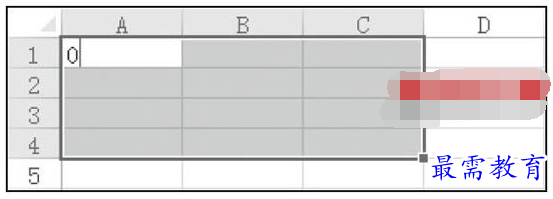
图1 选中单元格区域并输入数据
步骤2:按下组合键Ctrl+Enter,此时,方才输入的数据就会自动填充到所选中的单元格区域,如图2所示。
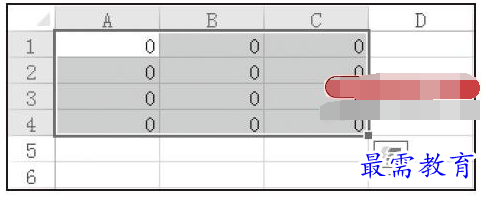
图2 使用快捷键填充数据
步骤3:如图3所示,单击已经输入数据的工作表标签。然后按住Ctrl键,单击要填充数据的工作表标签,此时,工作簿的标题将会变为“工作簿1[工作组]-Excel”,如图4所示。
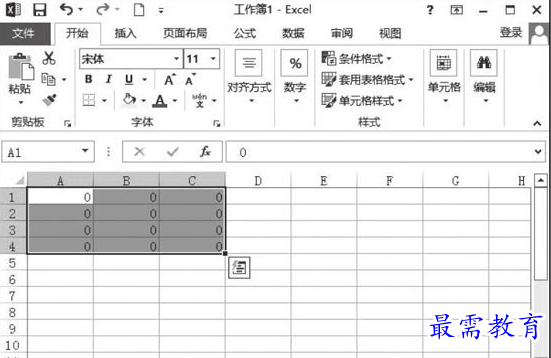
图3 单击工作表标签

图4 “工作簿1[工作组]-Excel”
步骤4:在功能区“开始”选项卡下的“编辑”选项组中单击“填充”按钮,并在弹出的下拉列表中单击“成组工作表”命令,如图5所示。
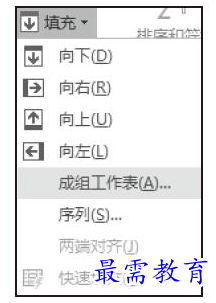
图5 “填充”按钮下拉列表
步骤5:弹出“填充成组工作表”对话框,选中“全部”单选按钮,然后单击“确定”按钮,如图6所示。
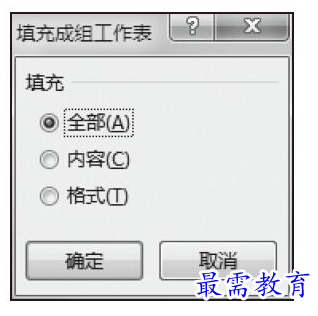
图6 “填充成组工作表”对话框
步骤6:此时,工作表“Sheet1”中的内容就会填充到同时选中的工作表“Sheet2”中,如图7所示。
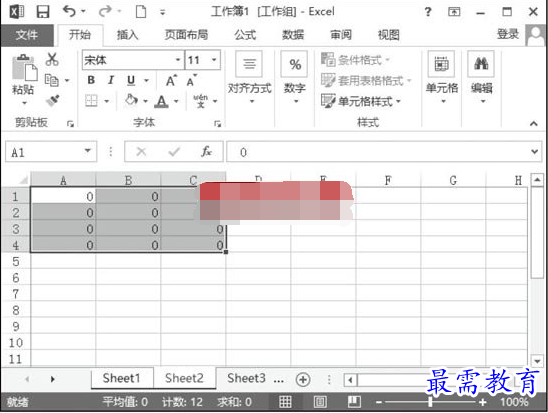
图7 填充到其他工作表中的数据




点击加载更多评论>>